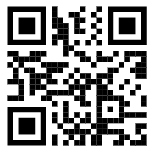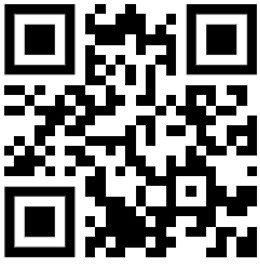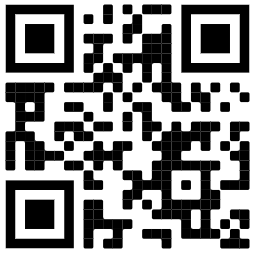...
If you need help with configuration, please seek a consultant https://mikrotik.com/consultants
First steps:
- Connect the device to the included PoE injector with an Ethernet cable to the data+power end;
- Connect the data end of the PoE injector into to the computer;
- Connect the power adapter to the PoE injector;
- Download Configuration should be made using the WinBox configuration tool https://mt.lv/winbox;;
- Download and open "WinBox", and choose the "Neighbors" tab to find the device;
- Click on the MAC address. The username is "admin" and Default IP: 192.168.88.1, user name: admin and there is no password (or, for the paired some models, please find the password check user and wireless passwords on the sticker);
- Set an IP address of your computer to 192.168.88.2;
- In case the IP connection is not available, please use the Neighbors tab and connect through MAC address;
- Once connected configure the device, so it has an active Internet connection For a manual update of the device, visit the products page at https://mtmikrotik.lv/configuration;
- Upgrade the RouterOS software to the latest version https://mt.lv/upgrade;
- com/products to find your product. The required packages are accessible under the "Support&Downloads" menu;
- Upload downloaded packages to the "WinBox Files" menu and reboot the device. By upgrading your RouterOS software to the latest version, you can ensure optimal performance, stability, and security updatesChoose your country, to apply country regulation settings;
- Secure your device and set a strong password;
- For more configuration information, please visit https://wikihelp.mikrotik.com/wiki/Manual:Interfacedocs/display/ROS/W60G;
- wAP60G AP units AP units come pre-configured with WISP Bridge default Bridge default configuration;
- Wireless Wire and wAP60G units wAP60G units come pre-configured with PTP Bridge default configuration;
- Wireless Wire devices have already, randomly generated, matching SSID, and Wireless passwords.
Safety Information:
- Before you work on any MikroTik equipment, be aware of the hazards involved with electrical circuitry, and be familiar with standard practices for preventing accidents. The installer should be familiar with network structures, terms, and concepts.
- Use only the power supply and accessories approved by the manufacturer, and which can be found in the original packaging of this product.
- This equipment is to be installed by trained and qualified personnel, as per these installation instructions. The installer is responsible for making sure, that the Installation of the equipment is compliant with local and national electrical codes. Do not attempt to disassemble, repair, or modify the device.
This product can be installed both indoors and outdoors. Please read the mounting instructions carefully before beginning installation. Failure to use the correct hardware and configuration or to follow the correct procedures could result in a hazardous situation for people and damage to the system.
- We cannot guarantee that no accidents or damage will occur due to the improper use of the device. Please use this product with care and operate at your own risk!
- In the case of device failure, please disconnect it from power. The fastest way to do so is by unplugging the power adapter from the power outlet. The socket-outlet shall be installed near the equipment and shall be easily accessible.
- This is a Class A product. In a domestic environment, this product might cause radio interference in which case the user might be required to take adequate measures!
...
Ако имате нужда от помощ при конфигуриране, моля, потърсете консултант https://mikrotik.com/consultants
Първи стъпки:
- Свържете устройството към включения PoE инжектор с Ethernet кабел към края на данни + захранване "data+power";
- Свържете края за данни на данните на PoE инжектора в към компютъра;
- Свържете захранващия адаптер към PoE инжектора;
- Изтеглете инструмент Конфигурацията трябва да се извърши с помощта на инструмента за конфигуриране на "WinBox" https://mt.lv/winbox;
- Изтеглете и отворете "WinBox" и изберете раздела
- IP по подразбиране: 192.168.88.1, потребителско име: admin и няма парола, за сдвоените модели, моля, намерете паролата на стикера;
- Задайте IP адрес на вашия компютър на 192.168.88.2;
- В случай че IP връзката не е налична, използвайте раздела Neighbors и се свържете чрез MAC адрес;
- "Neighbors", за да намерите устройството;
- Кликнете върху MAC адреса. Потребителското име е "admin" и няма парола (или, за някои модели, проверете потребителските и безжичните пароли на стикера);
- За ръчна актуализация на устройството посетете страницата с продукти наВеднъж свързан конфигурира устройството, така че то има активна интернет връзка https://mtmikrotik.lv/configuration-bg;com/products, за да намерите вашия продукт. Необходимите пакети са достъпни в менюто "Support&Downloads";
- Качете изтеглените пакети в менюто "WinBox Files" и рестартирайте устройството. Чрез надграждане на Надстройте софтуера на RouterOS до най-новата версия https://mt.lv/upgrade-bg;
- Изберете вашата страна, за да приложите настройките за регулиране на държавата;
- можете да осигурите оптимална производителност, стабилност и актуализации за сигурност;
- Осигурете Защитете устройството си и задайте силна парола;
- За повече информация за конфигурацията, моля, посетете https://wikihelp.mikrotik.com/wiki/Manual:Interfacedocs/display/ROS/W60G;
- wAP60G AP единиците са предварително конфигурирани с конфигурация по подразбиране на WISP Bridge;
- Wireless Wire и wAP60G единиците са предварително конфигурирани с PTP Bridge конфигурация по подразбиране;
- Устройствата Wireless Wire вече са генерирани на случаен принцип съвпадащи парола за SSID и Wireless.
...
- Připojte zařízení k dodávanému PoE injektoru pomocí ethernetového kabelu k datovému a napájecímu konci;
- Připojte zařízení k přiloženému PoE injektoru pomocí ethernetového kabelu do konce "data+power";
- Připojte datový konec PoE injektoru PoE k počítači;
- Připojte napájecí adaptér k PoE injektoru PoE;
- Stáhněte si konfigurační nástroj WinBox httpsKonfigurace by měla být provedena pomocí konfiguračního nástroje "WinBox" https://mt.lv/winbox;
- Stáhněte a otevřete "WinBox" a vyberte kartu "Neighbors", abyste našli zařízení;
- Klikněte na MAC adresu. Uživatelské jméno je "admin" Výchozí IP: 192.168.88.1, uživatelské jméno: admin a není zde žádné heslo, (nebo u spárovaných modelů najdete některých modelů zkontrolujte uživatelské a bezdrátové heslo na nálepceštítku);
- Nastavte IP adresu počítače na 192.168.88.2;
- Pokud připojení IP není k dispozici, použijte kartu Neighbors a připojte se pomocí adresy MAC;
- Po připojení nakonfigurujte zařízení tak, aby mělo aktivní připojení k internetuPro manuální aktualizaci zařízení navštivte stránku produktů na https://mtmikrotik.lv/configuration-cs;
- Upgradujte software RouterOS na nejnovější verzi https://mt.lv/upgrade-cs;
- com/products, kde najdete svůj produkt. Požadované balíčky jsou dostupné v nabídce "Support&Downloads";
- Nahrajte stažené balíčky do nabídky "WinBox Files" a restartujte zařízení. Upgradováním softwaru RouterOS na nejnovější verzi můžete zajistit optimální výkon, stabilitu a aktualizace zabezpečeníZvolte svou zemi, chcete-li použít nastavení regulace země;
- Zabezpečte zařízení a nastavte silné heslo;
- Další informace o konfiguraci naleznete na adrese https://wikihelp.mikrotik.com/wiki/Manual:Interfacedocs/display/ROS/W60G;
- Jednotky AP wAP60G jsou předkonfigurovány s výchozí konfigurací mostu WISP;
- Jednotky Wireless Wire a wAP60G jsou předkonfigurovány s výchozí konfigurací PTP Bridge;
- Zařízení Wireless Wire již náhodně vygenerovala odpovídající SSID a bezdrátové heslo.
...
Hvis du har brug for hjælp til konfiguration, bedes du kontakte en konsulent https://mikrotik.com/consultants
Første trin:
- Tilslut enheden til den inkluderede medfølgende PoE-injektor med et Ethernet-kabel til "data+ strømendenpower"-enden;
- Tilslut dataenden af PoE-injektoren til computeren;
- Tilslut strømadapteren til PoE-injektoren;
- Download WinBox-konfigurationsværktøjKonfiguration skal foretages ved hjælp af "WinBox" konfigurationsværktøjet https://mt.lv/winbox;
- Download og åbn "WinBox", og vælg fanen "Neighbors" for at finde enheden;
- Klik på MAC-adressen. Brugernavnet er "admin" , Standard IP: 192.168.88.1, brugernavn: admin og der er ingen adgangskode (eller, for de parrede modeller skal du finde adgangskoden nogle modeller, tjek brugeradgangskoder og trådløse adgangskoder på klistermærket);
- Indstil en IP-adresse på din computer til 192.168.88.2;
- I tilfælde af at IP-forbindelsen ikke er tilgængelig, skal du bruge fanen Neighbors og oprette forbindelse via MAC-adresse;
- Når først enheden er tilsluttet, konfigureres enheden, så den har en aktiv internetforbindelse https://mt.lv/configuration-da;
- Opgrader RouterOS-softwaren til den nyeste version https://mt.lv/upgrade-da;
- Vælg dit land for at anvende indstillinger for landegulering;
- For en manuel opdatering af enheden, besøg produktsiden på https://mikrotik.com/products for at finde dit produkt. De nødvendige pakker er tilgængelige under menuen "Support&Downloads";
- Upload downloadede pakker til "WinBox Files"- menuen og genstart enheden. Ved at opgradere din RouterOS-software til den nyeste version kan du sikre optimal ydeevne, stabilitet og sikkerhedsopdateringer;
- Sikker din enhed, og indstil en stærk adgangskode;
- For mere konfigurationsinformation, se https://wikihelp.mikrotik.com/wiki/Manual:Interfacedocs/display/ROS/W60G;
- wAP60G AP- enheder er forudkonfigureret med WISP Bridge-standardkonfiguration;
- Wireless Wire og wAP60G- enheder er forudkonfigureret med PTP Bridge-standardkonfiguration;
- Wireless Wire-enheder har allerede tilfældigt genereret matchende SSID og trådløs adgangskode.
...
Wenn Sie Hilfe bei der Konfiguration benötigen, wenden Sie sich an einen Berater unter https://mikrotik.com/consultants
Erste Schritte:
- Schließen Verbinden Sie das Gerät mit einem über ein Ethernet-Kabel an den mit dem "data+power"-Ende mit dem mitgelieferten PoE-Injektor an das Daten- und Stromende an.;
- Verbinden Schließen Sie das Datenende des PoE-Injektors an den Computer an.mit dem Computer;
- Schließen Sie das Netzteil an den PoE-Injektor an.;
- Die Konfiguration sollte mit dem "WinBox" - Laden Sie das WinBox-Konfigurationstool https://mt.lv/winbox erfolgen ; herunter.
- Laden Sie "WinBox" herunter , öffnen Sie es und wählen Sie die Registerkarte "Neighbors", um das Gerät zu finden;
- Klicken Sie auf die MAC-Adresse. Der Benutzername lautet "admin" Standard-IP: 192.168.88.1, Benutzername: admin und es gibt kein Passwort. Für die gekoppelten Modelle finden Sie das Passwort (bei einigen Modellen überprüfen Sie die Benutzer- und WLAN-Passwörter auf dem Aufkleber.
- Stellen Sie eine IP-Adresse Ihres Computers auf 192.168.88.2 ein.
- Falls die IP-Verbindung nicht verfügbar ist, verwenden Sie bitte die Registerkarte Neighbors und stellen Sie eine Verbindung über die MAC-Adresse her.
- Sobald die Verbindung hergestellt ist, konfigurieren Sie das Gerät so, dass eine aktive Internetverbindung besteht. Https://mt.lv/configuration-de.
- );
- Für ein manuelles Update des Geräts besuchen Sie die Produktseite unter https://mikrotik.com/products, um Ihr Produkt zu finden. Die erforderlichen Pakete sind im Menü "Support&Downloads" zugänglich;
- Laden Sie heruntergeladene Pakete in das Menü "WinBox Files" hoch und starten Sie das Gerät neu. Durch ein Upgrade Ihrer Aktualisieren Sie die RouterOS-Software auf die neueste Version https://mt.lv/upgrade-de.Wählen Sie Ihr Land aus, um die Länderregulierungseinstellungen anzuwenden.können Sie optimale Leistung, Stabilität und Sicherheitsupdates gewährleisten;
- Sichern Sie Ihr Gerät und legen Sie ein sicheres Passwort fest.;
- Weitere Konfigurationsinformationen finden Sie unter https://wikihelp.mikrotik.com/docs/wikidisplay/Manual:InterfaceROS/W60G.;
- wAP60G AP- Einheiten sind mit der Standardkonfiguration von WISP Bridge vorkonfiguriert.
- Wireless Wire- und wAP60G- Einheiten sind mit der PTP Bridge-Standardkonfiguration vorkonfiguriert.
- Wireless Wire-Geräte haben bereits zufällig eine übereinstimmende SSID und ein Wireless-Passwort generiert.
...
Εάν χρειάζεστε βοήθεια με τη διαμόρφωση, ζητήστε έναν σύμβουλο https://mikrotik.com/consultants
Πρώτα βήματα:
- Συνδέστε τη συσκευή στον παρεχόμενο εγχυτήρα PoE που περιλαμβάνεται με το ένα καλώδιο Ethernet στο τέλος + τροφοδοσίας δεδομένων.άκρο "data+power";
- Συνδέστε το άκρο δεδομένων του μπεκ εγχυτήρα PoE στον υπολογιστή.;
- Συνδέστε το τροφοδοτικό στον εγχυτήρα PoE.;
- Η διαμόρφωση πρέπει να γίνει χρησιμοποιώντας το Κατεβάστε το εργαλείο διαμόρφωσης "WinBox" https://mt.lv/winbox;
- Προεπιλεγμένη διεύθυνση IP: 192.168.88.1, όνομα χρήστη: διαχειριστής και δεν υπάρχει κωδικός πρόσβασης, για τα ζευγαρωμένα μοντέλα, βρείτε τον κωδικό πρόσβασης στο αυτοκόλλητο.
- Ορίστε μια διεύθυνση IP του υπολογιστή σας στο 192.168.88.2.
- Σε περίπτωση που η σύνδεση IP δεν είναι διαθέσιμη, χρησιμοποιήστε την καρτέλα Neighbors και συνδεθείτε μέσω της διεύθυνσης MAC.
- Μόλις συνδεθεί, διαμορφώστε τη συσκευή, έτσι ώστε να έχει ενεργή σύνδεση στο Διαδίκτυο https://mt.lv/configuration-el;
- Αναβαθμίστε το λογισμικό RouterOS στην πιο πρόσφατη έκδοση https://mt.lv/upgrade-el;
- Κάντε λήψη και ανοίξτε το "WinBox" και επιλέξτε την καρτέλα "Neighbors" για να βρείτε τη συσκευή;
- Κάντε κλικ στη διεύθυνση MAC. Το όνομα χρήστη είναι "admin" και δεν υπάρχει κωδικός πρόσβασης (ή, για ορισμένα μοντέλα, ελέγξτε τους κωδικούς πρόσβασης χρήστη και ασύρματου δικτύου στο αυτοκόλλητο);
- Για μη αυτόματη ενημέρωση της συσκευής, επισκεφτείτε τη σελίδα του προϊόντος στη διεύθυνση https://mikrotik.com/products για να βρείτε το προϊόν σας. Τα απαιτούμενα πακέτα είναι προσβάσιμα στο μενού "Support&Downloads";
- Μεταφορτώστε τα ληφθέντα πακέτα στο μενού "WinBox Files" και επανεκκινήστε τη συσκευή. Αναβαθμίζοντας το λογισμικό RouterOS στην πιο πρόσφατη έκδοση, μπορείτε να εξασφαλίσετε βέλτιστη απόδοση, σταθερότητα και ενημερώσεις ασφαλείας;Επιλέξτε τη χώρα σας, για να εφαρμόσετε τις ρυθμίσεις κανονισμού χώρας.
- Ασφαλίστε τη συσκευή σας και ορίστε έναν ισχυρό κωδικό πρόσβασης.;
- Για περισσότερες πληροφορίες διαμόρφωσης, επισκεφθείτε τη διεύθυνση https://wikihelp.mikrotik.com/docs/wikidisplay/Manual:InterfaceROS/W60G;
- Οι μονάδες wAP60G AP διαθέτουν μονάδες wAP60G AP διαθέτουν προεπιλεγμένη ρύθμιση με προεπιλεγμένη διαμόρφωση WISP Bridge.;
- Οι μονάδες Wireless μονάδες Wireless Wire και wAP60G διαθέτουν wAP60G διαθέτουν προεπιλεγμένη ρύθμιση με προεπιλεγμένη διαμόρφωση PTP Bridge.;
- Οι συσκευές Wireless Wire έχουν ήδη δημιουργήσει τυχαία αντίστοιχο SSID και Wireless κωδικό πρόσβασης.
...
Si necesita ayuda con la configuración, busque un consultor https://mikrotik.com/consultants
Primeros pasos:
- Conecte el dispositivo al inyector PoE incluido con el un cable Ethernet al extremo de datos + alimentación"data+power";
- Conecte el extremo de datos del inyector PoE a la computadora;
- Conecte el adaptador de corriente al inyector PoE;
- Descargue La configuración debe realizarse utilizando la herramienta de configuración de "WinBox" https://mt.lv/winbox;
- Descargue y abra "WinBox" y elija la pestaña "Neighbors" para encontrar el dispositivo;
- Haga clic en la dirección MAC. El nombre de usuario es "admin" IP predeterminada: 192.168.88.1, nombre de usuario: admin y no hay contraseña (o, para los algunos modelos emparejados, busque la contraseña , verifique las contraseñas de usuario e inalámbricas en la etiqueta);
- Establezca una dirección IP de su computadora en 192.168.88.2;
- En caso de que la conexión IP no esté disponible, utilice la pestaña Neighbors y conéctese a través de la dirección MAC;
- Una vez conectado, configure el dispositivo para que tenga una conexión a Internet activaPara una actualización manual del dispositivo, visite la página de productos en https://mtmikrotik.lv/configuration-es;com/products para encontrar su producto. Se puede acceder a los paquetes requeridos en el menú "Support&Downloads";
- Cargue los paquetes descargados en el menú "WinBox Files" y reinicie el dispositivo. Al actualizar su Actualice el software RouterOS a la última versión https://mt.lv/upgrade-es;Elija su país, para aplicar la configuración de la regulación del país, puede garantizar un rendimiento, estabilidad y actualizaciones de seguridad óptimos;
- Asegure su dispositivo y establezca una contraseña segura;
- Para obtener más información sobre la configuración, visite https://wikihelp.mikrotik.com/wiki/Manual:Interfacedocs/display/ROS/W60G;
- Las unidades wAP60G AP vienen preconfiguradas con la configuración predeterminada de WISP Bridge;
- Las unidades Wireless Wire y wAP60G vienen preconfiguradas con la configuración predeterminada del puente PTP;
- Los dispositivos inalámbricos Wire ya han generado aleatoriamente SSID y contraseña inalámbrica coincidentes.
...
Teie keeles oleva tarkvara konfiguratsioonijuhend koos lisateabega leiate aadressilt https://mt.lv/help-et
Esimesed sammud:
- Ühendage seade kaasasoleva PoE-injektoriga pihustiga Etherneti kaabli abil andme- + toiteotsaga "data+power" otsaga;
- Ühendage PoE-injektori pihusti andmeots arvutiga;
- Ühendage toiteadapter PoE-injektorigapihustiga;
- Laadige alla WinBoxi seadistusriistSeadistamine tuleks teha "WinBox" konfiguratsioonitööriista abil https://mt.lv/winbox;
- Laadige alla ja avage "WinBox"
- Vaikimisi IP: 192.168.88.1, kasutajanimi: admin ja parooli pole, paaritud mudelite jaoks leidke parool kleebiselt;
- Seadke oma arvuti IP-aadress 192.168.88.2;
- Kui IP-ühendust pole saadaval, kasutage vahekaarti Neighbors ja looge ühendus MAC-aadressi kaudu;
- ning valige seadme leidmiseks vahekaart "Neighbors";
- Klõpsake MAC-aadressil. Kasutajanimi on "admin" ja parool puudub (või mõne mudeli puhul kontrollige kleebiselt kasutaja ja traadita ühenduse paroole);
- Seadme käsitsi värskendamiseks külastage oma toote leidmiseks toodete lehte aadressilPärast ühenduse loomist seadistage seade, nii et sellel on aktiivne Interneti-ühendus https://mtmikrotik.lv/configuration-et;
- Uuendage tarkvara RouterOS uusimale versioonile https://mt.lv/upgrade-et;
- com/products. Vajalikud paketid on kättesaadavad "Support&Downloads" menüü alt;
- Laadige allalaaditud paketid üles menüüsse "WinBox Files" ja taaskäivitage seade. Uuendades oma RouterOS-i tarkvara uusimale versioonile, saate tagada optimaalse jõudluse, stabiilsuse ja turvavärskendusedRiigi reguleerimise sätete rakendamiseks valige oma riik;
- Turvaldage seade ja määrake kindel parool;
- Lisateavet konfiguratsiooni kohta leiate aadressilt https://wikihelp.mikrotik.com/wiki/Manual:Interfacedocs/display/ROS/W60G;
- wAP60G AP- üksused on eelkonfigureeritud WISP Bridge'i vaikekonfiguratsiooniga;
- Wireless Wire ja wAP60G üksused on eelkonfigureeritud PTP Bridge vaikekonfiguratsiooniga;
- Wireless Wire seadmed on juba juhuslikult genereerinud sobivad SSID ja traadita parool.
...
Jos tarvitset ohjeita konfiguroinnissa, ota yhteys konsulttiin https://mikrotik.com/consultants
Ensiaskeleet:
- Kytke Liitä laite mukana toimitettuun PoE-injektoriin Ethernet-kaapelilla "data+ virtapäähänpower"-päähän;
- Kytke Liitä PoE-injektorin datapää tietokoneeseen;
- Kytke Liitä virtalähde PoE-injektoriinsuuttimeen;
- Lataa WinBox-määritystyökaluMääritykset tulee tehdä käyttämällä "WinBox" - määritystyökalua https://mt.lv/winbox;
- Lataa ja avaa "WinBox"
- Oletus-IP: 192.168.88.1, käyttäjänimi: admin ja salasanaa ei ole. Paritut mallit löytyvät tarrasta;
- Aseta tietokoneesi IP-osoite arvoon 192.168.88.2;
- Jos IP-yhteyttä ei ole käytettävissä, käytä Neighbors välilehteä ja muodosta yhteys MAC-osoitteen kautta.
- ja etsi laite valitsemalla "Neighbors" - välilehti;
- Napsauta MAC-osoitetta. Käyttäjätunnus on "admin", eikä salasanaa ole (tai joissakin malleissa tarkista käyttäjän ja langattoman verkon salasanat tarrasta);
- Jos haluat päivittää laitteen manuaalisesti, vieraile tuotesivulla osoitteessaKun yhteys on muodostettu, määritä laite, joten sillä on aktiivinen Internet-yhteys https://mtmikrotik.lv/configuration-fi;
- Päivitä RouterOS-ohjelmisto uusimpaan versioon https://mt.lv/upgrade-fi;
- com/products löytääksesi tuotteesi. Tarvittavat paketit löytyvät valikosta "Support&Downloads";
- Lataa ladatut paketit "WinBox Files" - valikkoon ja käynnistä laite uudelleen. Päivittämällä RouterOS-ohjelmistosi uusimpaan versioon voit varmistaa optimaalisen suorituskyvyn, vakauden ja tietoturvapäivityksetValitse maa, jos haluat käyttää maa-asetusasetuksia;
- Suojaa laite ja aseta vahva salasana;
- Lisätietoja määritystiedoista on osoitteessa https://wikihelp.mikrotik.com/docs/wikidisplay/Manual:InterfaceROS/W60G;
- wAP60G AP -yksiköt ovat valmiiksi määritettyinä WISP Bridge -asetuksen oletusasetuksilla;
- Wireless Wire- ja wAP60G- yksiköt on esiasennettu PTP-sillan oletusasetuksiin;
- Wireless Wire laitteet ovat jo satunnaisesti luoneet vastaavan SSID: n ja langattoman salasanan.
...
Si vous avez besoin d'aide pour la configuration, veuillez chercher un consultant https://mikrotik.com/consultants
Premiers pas:
- Connectez l'appareil à l'injecteur PoE inclus avec un câble Ethernet à l' extrémité données + alimentation "data+power";
- Connectez l'extrémité de données de l'injecteur PoE à l'ordinateur;
- Connectez l'adaptateur secteur à l'injecteur PoE;
- Téléchargez La configuration doit être effectuée à l'aide de l' outil de configuration "WinBox" https://mt.lv/winbox;
- Téléchargez et ouvrez "WinBox" et choisissez l' onglet "Neighbors" pour trouver l'appareil;
- Cliquez sur l'adresse MAC. Le nom d'utilisateur est "admin" et IP par défaut: 192.168.88.1, nom d'utilisateur: admin et il n'y a pas de mot de passe (ou, pour les certains modèles couplés, veuillez trouver le mot , vérifiez les mots de passe utilisateur et sans fil sur l'autocollant);
- Définissez une adresse IP de votre ordinateur sur 192.168.88.2;
- Au cas où la connexion IP n'est pas disponible, veuillez utiliser l'onglet Neighbors et vous connecter via l'adresse MAC;
- Une fois connecté, configurez l'appareil pour qu'il dispose d'une connexion Internet activePour une mise à jour manuelle de l'appareil, visitez la page des produits sur https://mtmikrotik.lv/configuration-fr;
- Mettez à niveau le logiciel RouterOS vers la dernière version https://mt.lv/upgrade-fr;
- com/products pour trouver votre produit. Les packages requis sont accessibles sous le menu "Support&Downloads";
- Téléchargez les packages téléchargés dans le menu "WinBox Files" et redémarrez l'appareil. En mettant à niveau votre logiciel RouterOS vers la dernière version, vous pouvez garantir des performances, une stabilité et des mises à jour de sécurité optimalesChoisissez votre pays, pour appliquer les paramètres de réglementation du pays;
- Sécurisez votre appareil et définissez un mot de passe fort;
- Pour plus d'informations sur la configuration, veuillez visiter https://wikihelp.mikrotik.com/docs/wikidisplay/Manual:InterfaceROS/W60G;
- Les unités AP wAP60G sont préconfigurées avec la configuration par défaut du pont WISP;
- Les unités Wireless Wire et wAP60G sont préconfigurées avec la configuration par défaut du pont PTP;
- Les périphériques Wireless Wire ont déjà généré de manière aléatoire un SSID et un mot de passe sans fil correspondants.
...
Ako vam je potrebna pomoć u vezi s konfiguracijom, potražite konzultanta https://mikrotik.com/consultants
Prvi koraci:
- Spojite uređaj na uključeni priloženi PoE injektor s pomoću Ethernet kabelom na podatkovni kraj napajanja;
- Spajanje podatkovnog kraja PoE injektora u računalo;
- kabela na kraju "data+power";
- Spojite podatkovni kraj PoE injektora na računalo;
- Spojite strujni adapter Priključite ispravljač na PoE injektor;
- Preuzmite alat Konfiguraciju treba izvršiti pomoću alata za konfiguraciju "WinBox-a" https://mt.lv/winbox;
- Preuzmite i otvorite
- Zadani IP: 192.168.88.1, korisničko ime: admin i nema lozinke, za uparene modele, lozinku potražite na naljepnici;
- Postavite IP adresu svog računala na 192.168.88.2;
- U slučaju da IP veza nije dostupna, koristite karticu Neighbors i povežite se putem MAC adrese;
- "WinBox" i odaberite karticu "Neighbors" kako biste pronašli uređaj;
- Kliknite na MAC adresu. Korisničko ime je "admin" i nema zaporke (ili, za neke modele, provjerite korisničku i bežičnu lozinku na naljepnici);
- Za ručno ažuriranje uređaja posjetite stranicu proizvoda naNakon spajanja konfigurirajte uređaj tako da ima aktivnu internetsku vezu https://mtmikrotik.lv/configuration-hr;
- Nadogradite softver RouterOS na najnoviju verziju https://mt.lv/upgrade-hr;
- Odaberite svoju zemlju da biste primijenili postavke regulacije zemlje;
- com/products kako biste pronašli svoj proizvod. Potrebni paketi dostupni su pod izbornikom "Support&Downloads";
- Učitajte preuzete pakete u izbornik "WinBox Files" i ponovno pokrenite uređaj. Nadogradnjom vašeg RouterOS softvera na najnoviju verziju, možete osigurati optimalne performanse, stabilnost i sigurnosna ažuriranja;
- Osigurajte svoj uređaj i postavite jaku lozinku;
- Više informacija o konfiguraciji potražite na https://wikihelp.mikrotik.com/wiki/Manual:Interfacedocs/display/ROS/W60G;
- wAP60G AP jedinice dolaze unaprijed konfigurirane sa zadanom konfiguracijom WISP Bridge;
- Jedinice Wireless Wire i wAP60G dolaze unaprijed konfigurirane sa zadanom konfiguracijom PTP Bridge;
- Uređaji Wireless Wire već su nasumično stvorili podudaranje SSID i bežične lozinke.
...
Ha segítségre van szüksége a konfigurálás során, kérjen tanácsadót a https://mikrotik.com/consultants
Első lépések:
- Csatlakoztassa a készüléket az eszközt a mellékelt PoE injektorhoz befecskendezőhöz egy Ethernet-kábellel az adat + tápellátás végére "data+power"-es végéhez;
- Csatlakoztassa a PoE injektor adatvégét a számítógéphez;
- Csatlakoztassa a hálózati adaptert a PoE injektorhozbefecskendezőhöz;
- Töltse le A konfigurációt a "WinBox konfigurációs eszközt" konfigurációs eszközzel kell elvégezni : https://mt.lv/winbox;
- Alapértelmezett IP: 192.168.88.1, felhasználónév: admin és nincs jelszó, a párosított modellekhez kérjük, keresse meg a jelszót a matricán;
- Állítsa be a számítógép IP-címét a 192.168.88.2 értékre;
- Ha az IP-kapcsolat nem érhető el, kérjük, használja a Neighbors fület, és csatlakozzon a MAC-címen;
- A csatlakoztatás után konfigurálja az eszközt, tehát aktív internetkapcsolattal rendelkezik: https://mt.lv/configuration-hu;
- Frissítse a RouterOS szoftvert a legújabb verzióra: https://mt.lv/upgrade-hu;
- Válassza ki országát, hogy alkalmazza az országszabályozási beállításokat;
- Töltse le és nyissa meg a "WinBox"-t , majd válassza ki a "Neighbors" lapot az eszköz megkereséséhez;
- Kattintson a MAC-címre. A felhasználónév "admin", és nincs jelszó (vagy egyes modelleknél ellenőrizze a felhasználói és vezeték nélküli jelszavakat a matricán);
- Az eszköz kézi frissítéséhez keresse fel a termékek oldalát a https://mikrotik.com/products címen, és keresse meg termékét. A szükséges csomagok a "Support&Downloads" menüpont alatt érhetők el;
- Töltse fel a letöltött csomagokat a "WinBox Files" menübe, és indítsa újra az eszközt. A RouterOS szoftverének a legújabb verzióra való frissítésével optimális teljesítményt, stabilitást és biztonsági frissítéseket biztosíthat;
- Rögzítse a készüléket, Rögzítse a készüléket és állítson be egy erős jelszót;
- A konfigurációval kapcsolatos további információkért kérjük, látogasson el a https://wikihelp.mikrotik.com/docs/wikidisplay/Manual:InterfaceROS/W60G;
- A wAP60G AP egységek előre konfigurálva vannak a WISP Bridge alapértelmezett konfigurációjával;
- A Wireless Wire a wAP60G egységek előre konfigurálva vannak a PTP Bridge alapértelmezett konfigurációjával;
- A Wireless Wire eszközök már véletlenszerűen generáltak egyező SSID-t és vezeték nélküli jelszót.
...
Rádiófrekvencia-sugárzás: Ez a MikroTik berendezés megfelel az Európai Unió sugárterhelési határértékeinek, amelyeket egy ellenőrizetlen környezetre vonatkoznak. Ezt a MikroTik készüléket a testétől, a munkahelyi használótól vagy a lakosságtól legfeljebb 20 centiméter távolságra kell telepíteni és működtetni.GyártóUnió sugárterhelési határértékeinek, amelyeket egy ellenőrizetlen környezetre vonatkoznak. Ezt a MikroTik készüléket a testétől, a munkahelyi használótól vagy a lakosságtól legfeljebb 20 centiméter távolságra kell telepíteni és működtetni.
Gyártó: Mikrotikls SIA, Unijas 2, Riga, Lettország, LV1039.
ID - Indonesian. Panduan Cepat:
| Note |
|---|
Perangkat ini perlu ditingkatkan ke RouterOS v7.10 atau versi stabil terbaru, untuk memastikan kepatuhan terhadap peraturan otoritas setempat! Pengguna akhir bertanggung jawab untuk mengikuti peraturan negara setempat, termasuk pengoperasian dalam saluran frekuensi resmi, daya keluaran, persyaratan perkabelan, dan persyaratan Pemilihan Frekuensi Dinamis (DFS). Semua perangkat radio MikroTik harus diinstal sesuai petunjuk. |
Panduan Cepat seri "wAP 60G" ini mencakup model: RBwAPG-60ad (wAP 60G), RBwAPG-60adkit (Kabel Nirkabel), RBwAPG-60ad-SA (wAP 60Gx3 AP), RBwAPG-60ad-A (wAP 60G AP).
Ini adalah perangkat jaringan nirkabel. Anda dapat menemukan nama model produk pada label casing (ID).
Kunjungi halaman panduan pengguna di https://mt.lv/um untuk mendapatkan panduan pengguna terbaru dan lengkap. Atau pindai kode QR dengan ponsel Anda.
Spesifikasi teknis terpenting untuk produk ini dapat ditemukan di halaman terakhir Panduan Cepat ini.
Spesifikasi teknis, brosur, dan info lebih lanjut mengenai produk di https://mikrotik.com/products
Panduan konfigurasi untuk software dalam bahasa Anda dan informasi tambahan dapat ditemukan di https://mt.lv/help
Jika Anda memerlukan bantuan dalam konfigurasi, silakan mencari konsultan https://mikrotik.com/consultants
Langkah pertama:
- Hubungkan perangkat ke injektor PoE yang disertakan dengan kabel Ethernet ke ujung data+power;
- Hubungkan ujung data injektor PoE ke komputer;
- Hubungkan adaptor daya ke injektor PoE;
- Konfigurasi harus dilakukan menggunakan alat konfigurasi WinBox https://mt.lv/winbox;
- Unduh dan buka "WinBox", dan pilih tab "Neighbors" untuk menemukan perangkat;
- Klik pada alamat MAC. Nama penggunanya adalah "admin" dan tidak ada kata sandi (atau, untuk beberapa model, periksa kata sandi pengguna dan nirkabel pada stiker);
- Untuk pembaruan manual perangkat, kunjungi halaman produk di https://mikrotik.com/products untuk menemukan produk Anda. Paket yang diperlukan dapat diakses di menu "Support&Downloads";
- Unggah paket yang diunduh ke menu "WinBox Files" dan reboot perangkat. Dengan mengupgrade perangkat lunak RouterOS Anda ke versi terbaru, Anda dapat memastikan kinerja, stabilitas, dan pembaruan keamanan yang optimal;
- Amankan perangkat Anda dan tetapkan kata sandi yang kuat;
- Untuk informasi konfigurasi lebih lanjut, silakan kunjungi https://help.mikrotik.com/docs/display/ROS/W60G;
- Unit AP wAP60G telah dikonfigurasi sebelumnya dengan konfigurasi default WISP Bridge;
- Unit Wireless Wire dan wAP60G telah dikonfigurasi sebelumnya dengan konfigurasi default PTP Bridge;
- Perangkat Kawat Nirkabel telah menghasilkan SSID dan kata sandi Nirkabel yang cocok secara acak.
Informasi keselamatan:
- Sebelum Anda mengerjakan peralatan MikroTik apa pun, waspadai bahaya yang terkait dengan sirkuit listrik, dan pahami praktik standar untuk mencegah kecelakaan. Pemasang harus memahami struktur, istilah, dan konsep jaringan.
- Gunakan hanya catu daya dan aksesori yang disetujui oleh produsen, dan dapat ditemukan dalam kemasan asli produk ini.
- Peralatan ini harus dipasang oleh personel yang terlatih dan berkualifikasi, sesuai petunjuk pemasangan ini. Pemasang bertanggung jawab untuk memastikan bahwa Pemasangan peralatan mematuhi peraturan kelistrikan lokal dan nasional. Jangan mencoba membongkar, memperbaiki, atau memodifikasi perangkat.
- Produk ini dapat dipasang baik di dalam maupun di luar ruangan. Harap baca petunjuk pemasangan dengan cermat sebelum memulai pemasangan. Kegagalan dalam menggunakan perangkat keras dan konfigurasi yang benar atau mengikuti prosedur yang benar dapat mengakibatkan situasi berbahaya bagi manusia dan kerusakan pada sistem.
- Kami tidak dapat menjamin bahwa tidak akan terjadi kecelakaan atau kerusakan akibat penggunaan perangkat yang tidak tepat. Harap gunakan produk ini dengan hati-hati dan pengoperasian dengan risiko Anda sendiri!
- Jika terjadi kegagalan perangkat, harap putuskan sambungannya dari listrik. Cara tercepat untuk melakukannya adalah dengan mencabut adaptor daya dari stopkontak. Stopkontak harus dipasang di dekat peralatan dan mudah dijangkau.
- Ini adalah produk Kelas A. Di lingkungan rumah tangga, produk ini dapat menyebabkan interferensi radio sehingga pengguna mungkin perlu mengambil tindakan yang memadai!
Paparan Radiasi Frekuensi Radio: Peralatan MikroTik ini mematuhi batas paparan radiasi Uni Eropa yang ditetapkan untuk lingkungan yang tidak terkendali. Perangkat MikroTik ini sebaiknya dipasang dan dioperasikan tidak lebih dekat dari 20 sentimeter dari tubuh Anda, pengguna pekerjaan, atau masyarakat umum.
Pabrikan: Mikrotikls SIA, Unijas 2, Riga,
...
Latvia, LV1039.
IT - Italiano. Guida veloce:
...
Se hai bisogno di aiuto con la configurazione, cerca un consulente https://mikrotik.com/consultants
Primi passi:
- Collegare il dispositivo all'iniettore PoE incluso con un cavo Ethernet all'estremità "data+ alimentazionepower";
- Collegare l'estremità dati dell'iniettore PoE al computer;
- Collegare l'alimentatore all'iniettore PoE;
- Scarica lo La configurazione deve essere effettuata utilizzando lo strumento di configurazione "WinBox" https://mt.lv/winbox;
- Scarica e apri
- IP predefinito: 192.168.88.1, nome utente: admin e non c'è password, per i modelli accoppiati, trovare la password sull'adesivo;
- Impostare un indirizzo IP del computer su 192.168.88.2;
- Nel caso in cui la connessione IP non sia disponibile, utilizzare la scheda Neighbors e connettersi tramite l'indirizzo MAC;
- Una volta connesso, configura il dispositivo, quindi ha una connessione Internet attiva https://mt.lv/configuration-it;
- Aggiorna il software RouterOS all'ultima versione https://mt.lv/upgrade-it;
- "WinBox" e scegli la scheda "Neighbors" per trovare il dispositivo;
- Fare clic sull'indirizzo MAC. Il nome utente è "admin" e non è presente alcuna password (oppure, per alcuni modelli, controllare le password utente e wireless sull'adesivo);
- Per un aggiornamento manuale del dispositivo, visita la pagina dei prodotti su https://mikrotik.com/products per trovare il tuo prodotto. I pacchetti richiesti sono accessibili dal menu "Support&Downloads";
- Carica i pacchetti scaricati nel menu "WinBox Files" e riavvia il dispositivo. Aggiornando il software RouterOS all'ultima versione, puoi garantire prestazioni, stabilità e aggiornamenti di sicurezza ottimaliScegli il tuo paese, per applicare le impostazioni delle normative nazionali;
- Proteggi il tuo dispositivo e imposta una password complessa;
- Per ulteriori informazioni sulla configurazione, visitare https://wikihelp.mikrotik.com/wiki/Manual:Interfacedocs/display/ROS/W60G;
- Le unità wAP60G AP sono preconfigurate con la configurazione predefinita di WISP Bridge;
- Le unità Wireless Wire e wAP60G sono preconfigurate con la configurazione predefinita di PTP Bridge;
- I dispositivi Wireless Wire hanno già generato casualmente SSID e password wireless corrispondenti.
...
Ef þú þarft hjálp við stillingar skaltu leita til ráðgjafa https://mikrotik.com/consultants
Fyrstu skrefin:
- Tengdu tækið við meðfylgjandi PoE inndælingartæki með PoE með Ethernet snúru við gögnin + afl endirinnenda "data+power";
- Tengdu gagnalok gagnaenda PoE inndælingartækisins við tölvuna;
- Tengdu rafmagns millistykki við PoE inndælingartækið;straumbreytinn við PoE inndælingartækið;
- Stillingar ættu að fara fram með því að nota "WinBox" stillingartóliðSæktu WinBox stillitól https://mt.lv/winbox;
- Sæktu og opnaðu "WinBox" og veldu "Neighbors" flipann til að finna tækið;
- Smelltu á MAC vistfangið. Notandanafnið er "admin" Sjálfgefið IP: 192.168.88.1, notandanafn: admin og það er ekkert lykilorð (eða, fyrir pöruð módel, vinsamlegast finndu lykilorðið sumar gerðir, athugaðu notanda og þráðlausa lykilorð á límmiðanum);
- Stilltu IP tölu tölvunnar á 192.168.88.2;
- Ef IP-tengingin er ekki tiltæk skaltu nota flipann Neighbors og tengjast í gegnum MAC-tölu;
- Þegar tækið er tengt er það stillt þannig að það er með virka internettengingu https://mt.lv/configuration-is;
- Uppfærðu RouterOS hugbúnaðinn í nýjustu útgáfuna https://mt.lv/upgrade-is;
- Til að fá handvirka uppfærslu á tækinu skaltu fara á vörusíðuna á https://mikrotik.com/products til að finna vöruna þína. Nauðsynlegir pakkar eru aðgengilegir undir "Support&Downloads" valmyndinni;
- Hladdu niður niðurhaluðum pakka í "WinBox Files" valmyndina og endurræstu tækið. Með því að uppfæra RouterOS hugbúnaðinn þinn í nýjustu útgáfuna geturðu tryggt hámarksafköst, stöðugleika og öryggisuppfærslurVeldu land þitt, til að beita stillingum landsreglugerðar;
- Festu tækið þitt og stilltu sterkt lykilorð;
- Frekari upplýsingar um stillingar eru á https://wikihelp.mikrotik.com/wiki/Manual:Interfacedocs/display/ROS/W60G;
- wAP60G AP einingar eru fyrirfram stilltar með WISP Bridge sjálfgefna stillingu;
- Wireless Wire og wAP60G einingar eru fyrirfram stilltar með PTP Bridge sjálfgefna stillingu;
- Wireless Wire tæki hafa þegar búið til samsvarandi SSID og Wireless lykilorð.
...
Hvis du trenger hjelp med konfigurering, kan du søke en konsulent https://mikrotik.com/consultants
Første steg:
- Koble enheten til den medfølgende PoE-injektoren med en Ethernet-kabel til "data+ strømendenpower"-enden;
- Koble dataenden av PoE-injektoren til datamaskinen;
- Koble strømadapteren til PoE-injektoren;
- Last ned konfigurasjonsverktøyet WinBoxKonfigurasjon bør gjøres ved å bruke "WinBox"- konfigurasjonsverktøyet https://mt.lv/winbox;
- Last ned og åpne "WinBox", og velg fanen "Neighbors" for å finne enheten;
- Klikk på MAC-adressen. Brukernavnet er "admin" Standard IP: 192.168.88.1, brukernavn: admin, og det er ikke noe passord. For de sammenkoblede modellene, vennligst finn passordet på klistremerket;
- Angi en IP-adresse til datamaskinen din til 192.168.88.2;
- I tilfelle IP-tilkoblingen ikke er tilgjengelig, kan du bruke fanen Naboer og koble til via MAC-adresse;
- (eller, for noen modeller, sjekk bruker- og trådløst passord på klistremerket);
- For en manuell oppdatering av enheten, besøk produktsiden påNår du er tilkoblet, konfigurer enheten, så den har en aktiv Internett-tilkobling https://mtmikrotik.lv/configuration-no;com/products for å finne produktet ditt. De nødvendige pakkene er tilgjengelige under "Support&Downloads"- menyen;
- Last ned nedlastede pakker til "WinBox Files"- menyen og start enheten på nytt. Ved å oppgradere Oppgrader RouterOS-programvaren til den nyeste versjonen https://mt.lv/upgrade-no;
- Velg ditt land for å bruke innstillinger for landsregulering;
- kan du sikre optimal ytelse, stabilitet og sikkerhetsoppdateringer;
- Sikre enheten din og sett et sterkt passord;
- For mer konfigurasjonsinformasjon, besøk https://wikihelp.mikrotik.com/wiki/Manual:Interfacedocs/display/ROS/W60G;
- wAP60G AP- enheter er forhåndskonfigurert med WISP Bridge standardkonfigurasjon;
- Wireless Wire og wAP60G- enheter er forhåndskonfigurert med PTP Bridge-standardkonfigurasjon;
- Wireless Wire-enheter har allerede tilfeldig generert samsvarende SSID og trådløst passord.
...
Jei jums reikia pagalbos dėl konfigūravimo, kreipkitės į konsultantą https://mikrotik.com/consultants
Pirmieji žingsniai:
- Prijunkite įrenginį prie pridedamo „PoE“ purkštuvo Ethernet laidu prie duomenų + maitinimo PoE purkštuko Ethernet kabeliu iki "data+power" galo;
- Prijunkite PoE injektoriaus purkštuko duomenų galą prie kompiuterio;
- Prijunkite maitinimo adapterį prie „PoE“ PoE purkštuko;
- Konfigūruoti reikia naudojant "WinBox" Atsisiųskite „WinBox“ konfigūravimo įrankį https://mt.lv/winbox;
- Atsisiųskite ir atidarykite "WinBox" ir pasirinkite skirtuką "Neighbors",
- Numatytasis IP: 192.168.88.1, vartotojo vardas: admin ir nėra slaptažodžio, suporuotų modelių slaptažodį rasite ant lipduko;
- Nustatykite savo kompiuterio IP adresą į 192.168.88.2;
- Jei IP ryšio nėra, naudokite skirtuką Neighbors ir prijunkite per MAC adresą;
- kad surastumėte įrenginį;
- Spustelėkite MAC adresą. Vartotojo vardas yra "admin" ir nėra slaptažodžio (arba, kai kuriuose modeliuose, patikrinkite vartotojo ir belaidžio ryšio slaptažodžius ant lipduko);
- Norėdami rankiniu būdu atnaujinti įrenginį, apsilankykite produktų puslapyje adresuPrijungę sukonfigūruokite įrenginį, taigi jis turi aktyvų interneto ryšį https://mtmikrotik.lv/configuration-lt;
- Atnaujinkite „RouterOS“ programinę įrangą į naujausią versiją https://mt.lv/upgrade-lt;
- Pasirinkite savo šalį, kad pritaikytumėte šalies reguliavimo parametrus;
- com/products ir suraskite savo gaminį. Reikiamus paketus rasite "Support&Downloads" meniu;
- Įkelkite atsisiųstus paketus į "WinBox Files" meniu ir paleiskite įrenginį iš naujo. Atnaujinę RouterOS programinę įrangą į naujausią versiją, galite užtikrinti optimalų našumą, stabilumą ir saugos naujinimus;
- Apsaugokite savo prietaisą Apsaugokite savo įrenginį ir nustatykite tvirtą slaptažodį;
- Norėdami gauti daugiau informacijos apie konfigūraciją, apsilankykite https://wikihelp.mikrotik.com/wiki/Manual:Interfacedocs/display/ROS/W60G;
- wAP60G AP vienetai yra iš anksto sukonfigūruoti su WISP Bridge numatytąja konfigūracija;
- Wireless Wire ir wAP60G įrenginiai iš anksto sukonfigūruoti naudojant „PTP Bridge“ numatytąją konfigūraciją;
- Wireless Wire įrenginiai jau atsitiktinai sugeneruoja suderinamą SSID ir belaidį slaptažodį.
...
Ja jums nepieciešama palīdzība ar konfigurēšanu, lūdzu, konsultējieties vietnē https://mikrotik.com/consultants
Pirmie soļi:
- Pievienojiet ierīci pievienotajam komplektā iekļautajam PoE inžektoram ar Ethernet kabeli pie datu "data+ barošanas power" gala;
- Pievienojiet PoE inžektoru inžektora datu galu savam datoram;
- Pievienojiet strāvas adapteri PoE inžektoram;
- Lejupielādējiet WinBox Konfigurācija jāveic, izmantojot konfigurācijas rīku "WinBox" https://mt.lv/winbox;
- Lejupielādējiet un atveriet
- Noklusējuma IP: 192.168.88.1, lietotājvārds: admin un parole nav uzstādīta, pāra modeļiem, paroli meklējiet uzlīmē uz iekārtas korpusa;
- Iestatiet datora IP adresi 192.168.88.2;
- Ja IP savienojums nav pieejams, lūdzu, izmantojiet cilni Neighbors un izveidojiet savienojumu caur MAC adresi;
- "WinBox" un izvēlieties cilni "Neighbors", lai atrastu ierīci;
- Noklikšķiniet uz MAC adreses. Lietotājvārds ir "admin" un nav paroles (vai dažiem modeļiem pārbaudiet lietotāja un bezvadu paroles uz uzlīmes);
- Lai manuāli atjauninātu ierīci, apmeklējiet produktu lapuPēc savienojuma konfigurējiet ierīci, lai tai būtu aktīvs Interneta savienojums https://mtmikrotik.lv/configuration-lv;com/products, lai atrastu savu produktu. Nepieciešamie faili ir atrodami sadaļā "Support&Downloads";
- Augšupielādējiet lejupielādētās pakotnes izvēlnē "WinBox Files" un restartējiet ierīci. Jauninot savu Atjaunojiet RouterOS programmatūru uz jaunāko versiju https://mt.lv/upgrade-lv;Izvēlieties savu valsti, lai piemērotu valsts noteiktos iestatījumus, varat nodrošināt optimālu veiktspēju, stabilitāti un drošības atjauninājumus;
- Iestatiet drošu paroli lapas labajā pusē un apstipriniet;
- Lai iegūtu papildinformāciju par konfigurāciju, lūdzu, apmeklējiet vietni https://wikihelp.mikrotik.com/wiki/Manual:Interfacedocs/display/ROS/W60G;
- wAP60G AP iekārtas ir iepriekš konfigurētas ar WISP Bridge noklusējuma konfigurāciju;
- Wireless Wire un wAP60G iekārtas ir iepriekš konfigurētas ar PTP Bridge noklusējuma konfigurāciju;
- Wireless Wire ierīcēm ir no rūpnīcas uzstādīti atbilstoši SSID un bezvadu paroles.
...
Jekk għandek bżonn għajnuna fil-konfigurazzjoni, jekk jogħġbok tfittex konsulent https://mikrotik.com/consultants
L-ewwel passi:
- Qabbad itl-tagħmir apparat mal-injettur PoE inkluż bil-b'kejbil Ethernet mat-tarf tad-dejta + tal-qawwa "data+power";
- Qabbad it-tmiem tarf tad-dejta tal-injettur PoE filmal-kompjuter;
- Qabbad l-adapter tal-qawwa enerġija mal-injettur PoE;
- Niżżel l-għodda ta 'konfigurazzjoni WinBoxIl-konfigurazzjoni għandha ssir bl-użu tal -għodda tal-konfigurazzjoni "WinBox" https://mt.lv/winbox; .lv/winbox;
- Niżżel u tiftaħ "WinBox", u agħżel it- tab "Neighbors" biex issib l-apparat;
- Ikklikkja fuq l-indirizz MAC. L-IP Default: 192.168.88.1, isem tal-utent : huwa "admin" u m'hemm l-ebda password, għall-mudelli paired, jekk jogħġbok sib il-password (jew, għal xi mudelli, iċċekkja l-passwords tal-utent u mingħajr fili fuq l-istiker);
- Issettja indirizz IP tal-kompjuter tiegħek għall-192.168.88.2;
- Fil-każ li l-konnessjoni IP ma tkunx disponibbli, jekk jogħġbok uża tab Neighbors u waħħal permezz tal-indirizz MAC;
- Ladarba jkun ikkonfigurat it-tagħmir, huwa għandu konnessjoni tal-internet attivaGħal aġġornament manwali tal-apparat, żur il-paġna tal-prodotti fuq https://mtmikrotik.lv/configuration-mt;com/products biex issib il-prodott tiegħek. Il-pakketti meħtieġa huma aċċessibbli taħt il- menu "Support&Downloads";
- Ittella pakketti mniżżla fil- menu "WinBox Files" u reboot l-apparat. Billi taġġorna Aġġorna s-softwer RouterOS tiegħek għall-aħħar verżjoni https://mt.lv/upgrade-mt;Agħżel il-pajjiż tiegħek, biex tapplika l-issettjar tar-regolamentazzjoni tal-pajjiż, tista 'tiżgura l-aħjar prestazzjoni, stabbiltà u aġġornamenti tas-sigurtà;
- Sikura t-tagħmir tiegħek u stabbilixxa password qawwija;
- Għal aktar informazzjoni dwar il-konfigurazzjoni, jekk jogħġbok żur https://wikihelp.mikrotik.com/wiki/Manual:Interfacedocs/display/ROS/W60G;
- L- unitajiet wAP60G AP jiġu kkonfigurati minn qabel bil-WISP Bridge konfigurazzjoni default;
- Wireless Wire u unitajiet wAP60G jiġu kkonfigurati minn qabel bil-konfigurazzjoni default tal-PTP Bridge;
- L-apparati tal-Wireless Wire diġà ġġeneraw bl-addoċċ l-SSID u l-password bla fili.
...
Als u hulp nodig heeft bij de configuratie, zoek dan een adviseur https://mikrotik.com/consultants
Eerste stappen:
- Sluit het apparaat aan op de meegeleverde PoE-injector met een Ethernet-kabel op aan het "data+power"-uiteinde;
- Sluit het data-uiteinde gegevensuiteinde van de PoE-injector aan op de computer;
- Sluit de voedingsadapter aan op de PoE-injector;
- Configuratietool WinBox downloadenConfiguratie moet worden gemaakt met behulp van de "WinBox" - configuratietool https://mt.lv/winbox;
- Standaard IP: 192.168.88.1, gebruikersnaam: admin en er is geen wachtwoord, voor de gekoppelde modellen vindt u het wachtwoord op de sticker;
- Stel een IP-adres van uw computer in op 192.168.88.2;
- Als de IP-verbinding niet beschikbaar is, gebruik dan het tabblad Neighbors en maak verbinding via het MAC-adres;
- Eenmaal verbonden, configureert u het apparaat, zodat het een actieve internetverbinding heeft https://mt.lv/configuration-nl;
- Upgrade de RouterOS-software naar de nieuwste versie https://mt.lv/upgrade-nl;
- Download en open "WinBox" en kies het tabblad "Neighbors" om het apparaat te vinden;
- Klik op het MAC-adres. De gebruikersnaam is "admin" en er is geen wachtwoord (of, voor sommige modellen, controleer gebruikers- en draadloze wachtwoorden op de sticker);
- Voor een handmatige update van het apparaat gaat u naar de productpagina op https://mikrotik.com/products om uw product te vinden. De benodigde pakketten zijn toegankelijk onder het menu "Support&Downloads";
- Upload gedownloade pakketten naar het menu "WinBox Files" en start het apparaat opnieuw op. Door uw RouterOS-software te upgraden naar de nieuwste versie, kunt u zorgen voor optimale prestaties, stabiliteit en beveiligingsupdatesKies uw land om instellingen voor landregulering toe te passen;
- Beveilig uw apparaat en stel een sterk wachtwoord in;
- Ga voor meer configuratie-informatie naar https://wikihelp.mikrotik.com/docs/wikidisplay/Manual:InterfaceROS/W60G;
- wAP60G AP- units worden vooraf geconfigureerd met standaard WISP Bridge-configuratie;
- Wireless Wire en wAP60G- units zijn vooraf geconfigureerd met standaardconfiguratie van PTP Bridge;
- Wireless Wire-apparaten hebben al willekeurig gegenereerde overeenkomende SSID en draadloos wachtwoord.
...
Jeśli potrzebujesz pomocy przy konfiguracji, skontaktuj się z konsultantem https://mikrotik.com/consultants
Pierwsze kroki:
- Podłącz urządzenie do dołączonego iniektora wtryskiwacza PoE za pomocą kabla Ethernet do końcówki danych + zasilaniakońca "data+power";
- Podłącz końcówkę danych wtryskiwacza PoE do komputera;
- Podłącz zasilacz do wtryskiwacza iniektora PoE;
- Pobierz narzędzie konfiguracyjne WinBox httpsKonfiguracji należy dokonać za pomocą narzędzia konfiguracyjnego "WinBox" https://mt.lv/winbox;
- Pobierz i otwórz
- Domyślny adres IP: 192.168.88.1, nazwa użytkownika: admin i nie ma hasła, w przypadku parowanych modeli hasło należy znaleźć na naklejce;
- Ustaw adres IP swojego komputera na 192.168.88.2;
- W przypadku, gdy połączenie IP nie jest dostępne, użyj zakładki Neighbors i połącz się przez adres MAC;
- Po podłączeniu skonfiguruj urządzenie, aby miało aktywne połączenie z Internetem https://mt.lv/configuration-pl;
- Zaktualizuj oprogramowanie RouterOS do najnowszej wersji https://mt.lv/upgrade-pl;
- "WinBox", a następnie wybierz kartę "Neighbors", aby znaleźć urządzenie;
- Kliknij adres MAC. Nazwa użytkownika to "admin" i nie ma hasła (lub, w przypadku niektórych modeli, sprawdź hasło użytkownika i hasła sieci bezprzewodowej na naklejce);
- Aby ręcznie zaktualizować urządzenie, odwiedź stronę produktów pod adresem https://mikrotik.com/products i znajdź swój produkt. Wymagane pakiety są dostępne w menu "Support&Downloads";
- Prześlij pobrane pakiety do menu "WinBox Files" i uruchom ponownie urządzenie. Aktualizując oprogramowanie RouterOS do najnowszej wersji, możesz zapewnić optymalną wydajność, stabilność i aktualizacje zabezpieczeńWybierz swój kraj, aby zastosować ustawienia regulacji krajowych;
- Zabezpiecz swoje urządzenie i ustaw silne hasło;
- Aby uzyskać więcej informacji o konfiguracji, odwiedź https://wikihelp.mikrotik.com/wiki/Manual:Interfacedocs/display/ROS/W60G;
- Urządzenia wAP60G AP są fabrycznie skonfigurowane z domyślną konfiguracją WISP Bridge;
- Urządzenia Wireless Wire i wAP60G są wstępnie skonfigurowane z domyślną konfiguracją mostka PTP;
- Urządzenia Wireless Wire już losowo wygenerowały pasujący identyfikator SSID i hasło sieci bezprzewodowej.
...
Se precisar de ajuda com a configuração, procure um consultor https://mikrotik.com/consultants
Primeiros passos:
- Conecte o dispositivo ao injetor PoE incluído com o um cabo Ethernet na extremidade "data+power";
- Conecte a extremidade dos de dados do injetor PoE ao computador;
- Conecte o adaptador de energia ao injetor PoE;
- Faça o download da A configuração deve ser feita usando a ferramenta de configuração "WinBox https" https://mt.lv/winbox;
- IP padrão: 192.168.88.1, nome de usuário: admin e não há senha; para os modelos emparelhados, localize a senha no adesivo;
- Defina um endereço IP do seu computador para 192.168.88.2;
- Caso a conexão IP não esteja disponível, use a guia Neighbors e conecte-se através do endereço MAC;
- Uma vez conectado, configure o dispositivo, para que ele tenha uma conexão ativa com a Internet https://mt.lv/configuration-pt;
- Atualize o software RouterOS para a versão mais recente https://mt.lv/upgrade-pt;
- Faça o download e abra "WinBox" e escolha a guia "Neighbors" para encontrar o dispositivo;
- Clique no endereço MAC. O nome de usuário é "admin" e não há senha (ou, para alguns modelos, verifique as senhas de usuário e wireless no adesivo);
- Para uma atualização manual do dispositivo, visite a página de produtos em https://mikrotik.com/products para encontrar o seu produto. Os pacotes necessários estão acessíveis no menu "Support&Downloads";
- Carregue os pacotes baixados para o menu "WinBox Files" e reinicie o dispositivo. Ao atualizar seu software RouterOS para a versão mais recente, você pode garantir um ótimo desempenho, estabilidade e atualizações de segurançaEscolha seu país, para aplicar as configurações de regulamentação do país;
- Proteja seu dispositivo e defina uma senha forte;
- Para mais informações de configuração, visite https://wikihelp.mikrotik.com/wiki/Manual:Interfacedocs/display/ROS/W60G;
- As unidades wAP60G AP vêm pré-configuradas com a configuração padrão WISP Bridge;
- As unidades Wireless Wire e wAP60G vêm pré-configuradas com a configuração padrão do PTP Bridge;
- Os dispositivos sem fio já geraram aleatoriamente SSID e senha sem fio correspondentes.
...
Dacă aveți nevoie de ajutor pentru configurare, vă rugăm să căutați un consultant https://mikrotik.com/consultants
Primii pasi:
- Conectați dispozitivul la injectorul PoE inclus cu un cablu Ethernet la datele capătul "data+power end";
- Conectați sfârșitul datelor capătul de date al injectorului PoE la computer;
- Conectați adaptorul de alimentare la injectorul PoE;
- Descărcați Configurarea trebuie făcută folosind instrumentul de configurare "WinBox https" https://mt.lv/winbox;
- Descărcați și deschideți "WinBox" și alegeți fila "Neighbors" pentru a găsi dispozitivul;
- Faceți clic pe adresa MAC. IP implicit: 192.168.88.1, nume utilizator: adminNumele de utilizator este "admin" și nu există nicio parolă (sau, pentru modelele împerecheate, găsiți parola unele modele, verificați parolele de utilizator și wireless pe autocolant);Setați
- Pentru o adresă IP a computerului dvs. la 192.168.88.2;
- În cazul în care conexiunea IP nu este disponibilă, utilizați fila Neighbors și conectați-vă prin adresa MAC;
- Odată conectat configurați dispozitivul, deci are o conexiune la Internet activă https://mt.lv/configuration-ro;
- Actualizați software-ul RouterOS la cea mai recentă versiune https://mt.lv/upgrade-ro;
- actualizare manuală a dispozitivului, vizitați pagina de produse la https://mikrotik.com/products pentru a găsi produsul dvs. Pachetele necesare sunt accesibile în meniul "Support&Downloads";
- Încărcați pachetele descărcate în meniul "WinBox Files" și reporniți dispozitivul. Prin actualizarea software-ului RouterOS la cea mai recentă versiune, puteți asigura performanță optimă, stabilitate și actualizări de securitateAlegeți-vă țara, pentru a aplica setările de reglementare a țării;
- Asigurați-vă dispozitivul și setați o parolă puternică;
- Pentru mai multe informații despre configurare, accesați https://wikihelp.mikrotik.com/wiki/Manual:Interfacedocs/display/ROS/W60G;
- Unitățile wAP60G AP sunt pre-configurate cu configurația implicită WISP Bridge;
- Unitățile Wireless Wire i wAP60G sunt pre-configurate cu configurația implicită a podului PTP;
- Dispozitivele Wireless Wire au generat deja la întâmplare, potrivire SSID și parolă wireless.
...
Ak potrebujete pomoc s konfiguráciou, vyhľadajte konzultanta https://mikrotik.com/consultants
Prvé kroky:
- Pripojte zariadenie k dodávanému priloženému PoE injektoru pomocou ethernetového kábla k dátovému a napájaciemu koncuku koncu "data+power";
- Pripojte dátový koniec PoE injektora PoE k počítaču;
- Pripojte napájací adaptér k PoE injektoru PoE;
- Stiahnite si konfiguračný nástroj WinBox httpsKonfigurácia by mala byť vykonaná pomocou konfiguračného nástroja "WinBox" https://mt.lv/winbox;
- Predvolená IP: 192.168.88.1, meno používateľa: admin a neexistuje žiadne heslo, pre spárované modely nájdete heslo na nálepke;
- Nastavte IP adresu vášho počítača na 192.168.88.2;
- V prípade, že pripojenie IP nie je k dispozícii, použite kartu Neighbors a pripojte sa prostredníctvom adresy MAC;
- Stiahnite si a otvorte "WinBox" a vyberte kartu "Neighbors", aby ste našli zariadenie;
- Kliknite na MAC adresu. Používateľské meno je "admin" a neexistuje žiadne heslo (alebo pri niektorých modeloch skontrolujte používateľské a bezdrôtové heslo na nálepke);
- Pre manuálnu aktualizáciu zariadenia navštívte stránku produktov naPo pripojení nakonfigurujte zariadenie tak, aby malo aktívne internetové pripojenie https://mtmikrotik.lv/configuration-sk;
- Inovujte softvér RouterOS na najnovšiu verziu https://mt.lv/upgrade-sk;
- com/products, kde nájdete svoj produkt. Požadované balíky sú dostupné v ponuke "Support&Downloads";
- Nahrajte stiahnuté balíčky do ponuky "WinBox Files" a reštartujte zariadenie. Inováciou softvéru RouterOS na najnovšiu verziu môžete zaistiť optimálny výkon, stabilitu a aktualizácie zabezpečeniaVyberte svoju krajinu, aby ste použili nastavenia regulácie krajiny;
- Zabezpečte svoje zariadenie a nastavte silné heslo;
- Viac informácií o konfigurácii nájdete na stránke https://wikihelp.mikrotik.com/wiki/Manual:Interfacedocs/display/ROS/W60G;
- Jednotky wAP60G AP sú predkonfigurované s predvolenou konfiguráciou mosta WISP;
- Jednotky Wireless Wire a wAP60G sú predkonfigurované s predvolenou konfiguráciou PTP Bridge;
- Zariadenia Wireless Wire už náhodne vygenerovali zodpovedajúce SSID a bezdrôtové heslo.
...
Navodila za konfiguracijo programske opreme v vašem jeziku z dodatnimi informacijami najdete na naslovu https://mt.lv/help-sl
Prvi koraki:
- Napravo priključite na priloženi PoE injektor z Ethernet kablom na podatkovni + napajalni konecPovežite napravo s priloženim injektorjem PoE z ethernetnim kablom na koncu "data+power";
- Priključite podatkovni konec injektorja PoE injektorja v na računalnik;
- Napajalnik priključite Priključite napajalnik na injektor PoE injektor;
- Prenesite orodje za konfiguracijo WinBox httpsKonfiguracijo je treba opraviti s konfiguracijskim orodjem "WinBox" https://mt.lv/winbox;
- Prenesite in odprite
- Privzeti IP: 192.168.88.1, uporabniško ime: admin in ni gesla, za seznanjene modele poiščite geslo na nalepki;
- IP naslov vašega računalnika nastavite na 192.168.88.2;
- Če povezava IP ni na voljo, uporabite zavihek Neighbors in se povežite prek naslova MAC;
- Ko je povezava konfigurirana, tako da ima aktivno internetno povezavo https://mt.lv/configuration-sl;
- Nadgradite programsko opremo RouterOS na najnovejšo različico https://mt.lv/upgrade-sl;
- Izberite državo in uporabite nastavitve ureditve države;
- "WinBox" ter izberite zavihek "Neighbors", da poiščete napravo;
- Kliknite naslov MAC. Uporabniško ime je "admin" in ni gesla (ali pri nekaterih modelih preverite uporabniško in brezžično geslo na nalepki);
- Za ročno posodobitev naprave obiščite stran z izdelki na https://mikrotik.com/products in poiščite svoj izdelek. Zahtevani paketi so dostopni v meniju "Support&Downloads";
- Naložite prenesene pakete v meni "WinBox Files" in znova zaženite napravo. Z nadgradnjo programske opreme RouterOS na najnovejšo različico lahko zagotovite optimalno zmogljivost, stabilnost in varnostne posodobitve;
- Zavarujte Zaščitite svojo napravo in nastavite močno geslo;
- Za več informacij o konfiguraciji obiščite https://wikihelp.mikrotik.com/wiki/Manual:Interfacedocs/display/ROS/W60G;
- wAP60G AP enote so predhodno konfigurirane s privzeto konfiguracijo WISP Bridge;
- Wireless Wire enote WAP60G so predhodno konfigurirane s privzeto konfiguracijo PTP Bridge;
- Naprave Wireless Wireless so že naključno ustvarile ujemajoča se gesla SSID in Wireless.
...
Om du behöver hjälp med konfiguration, vänligen kontakta en konsult https://mikrotik.com/consultants
Första stegen:
- Anslut enheten till den medföljande PoE-injektorn med en Ethernet-kabel till "data+ strömändenpower"-änden;
- Anslut dataänden på PoE-injektorn till datorn;
- Anslut nätadaptern strömadaptern till PoE-injektorn;
- Ladda ner WinBox konfigurationsverktyg httpsKonfiguration bör göras med hjälp av konfigurationsverktyget "WinBox" https://mt.lv/winbox;
- Ladda ner och öppna "WinBox" och välj fliken "Neighbors"
- Standard IP: 192.168.88.1, användarnamn: admin och det finns inget lösenord, för de parade modellerna, vänligen hitta lösenordet på klistermärket;
- Ställ in en IP-adress för din dator till 192.168.88.2;
- Om IP-anslutningen inte är tillgänglig, använd fliken Neighbors och anslut via MAC-adress;
- för att hitta enheten;
- Klicka på MAC-adressen. Användarnamnet är "admin" och det finns inget lösenord (eller, för vissa modeller, kontrollera användar- och trådlösa lösenord på klistermärket);
- För en manuell uppdatering av enheten, besök produktsidan påNär du är ansluten konfigurerar du enheten så att den har en aktiv internetanslutning https://mtmikrotik.lv/configuration-sv;
- Uppgradera RouterOS-programvaran till den senaste versionen https://mt.lv/upgrade-sv;
- Välj ditt land för att tillämpa landets regleringsinställningar;
- com/products för att hitta din produkt. De nödvändiga paketen är tillgängliga under menyn "Support&Downloads";
- Ladda ner nedladdade paket till "WinBox Files" - menyn och starta om enheten. Genom att uppgradera din RouterOS-programvara till den senaste versionen kan du säkerställa optimal prestanda, stabilitet och säkerhetsuppdateringar;
- Säkra din enhet och ställa in ett starkt lösenord;
- För mer konfigurationsinformation, besök https://wikihelp.mikrotik.com/wiki/Manual:Interfacedocs/display/ROS/W60G;
- wAP60G AP- enheter är förkonfigurerade med WISP Bridge standardkonfiguration;
- Wireless Wire och wAP60G- enheter är förkonfigurerade med PTP Bridge-standardkonfiguration;
- Wireless Wire-enheter har redan slumpmässigt genererat matchande SSID och trådlöst lösenord.
...
如果您需要配置方面的帮助,请寻求顾问 https://mikrotik.com/consultants
第一步:
- 使用连接到"data+power"端的以太网电缆将设备连接到随附的 PoE 注入器 ;
- 将PoE供电器的数据端连接到电脑;
- 将电源适配器连接到 PoE 供电器;
- 应使用"WinBox" 配置工具
- 使用以太网电缆将设备连接到随附的PoE注入器,并将其连接到数据+电源端;
- 将PoE供电器的数据端连接到计算机中;
- 将电源适配器连接到PoE注入器;
- 下载WinBox配置工具https://mt.lv/winbox;
- 默认IP:192.168.88.1,用户名: admin,没有密码,对于配对的机型,请在贴纸上找到密码;
- 将计算机的IP地址设置为192.168.88.2;
- 如果IP连接不可用,请使用“Neighbors”选项卡并通过MAC地址进行连接;
- 连接后,配置设备,使其具有活动的Internet连接https://mt.lv/configuration-zh;
- 进行配置;
- 下载并打开"WinBox",选择 "Neighbors"选项 卡找到设备;
- 单击 MAC 地址。 用户名是"admin" 并且没有密码 (或者,对于某些型号,检查标签上的用户和无线密码);
- 如需手动更新设备,请访问产品页面将RouterOS软件升级到最新版本https://mtmikrotik.lv/upgrade-zh;
- 选择您的国家/地区,以应用国家/地区法规设置;
- 保护您的设备并设置安全密码;
- com/products查找您的产品。所需的软件包可在"Support&Downloads"菜单下获取;
- 将下载的包上传到"WinBox Files" 菜单并重新启动设备。通过将您的 RouterOS 软件升级到最新版本,您可以确保最佳性能、稳定性和安全更新;
- 保护您的设备并设置安全密码;
- 有关更多配置信息,请访问 有关更多配置信息,请访问 https://wikihelp.mikrotik.com/wiki/Manual:Interfacedocs/display/ROS/W60G;
- wAP60G AP 单元已预先配置了WISP Bridge默认配置;
- Wireless Wire 和 wAP60G 单元已预先配置了PTP Bridge默认配置。
- 无线有线设备 Wireless Wire 已经随机生成了匹配的SSID和无线密码。
...
Если вам нужна помощь с настройкой, обратитесь к консультанту https://mikrotik.com/consultants
Первые шаги:
- Подключите устройство к входящему PoE инжектору, который входит в комплект инжектору PoE с , при помощью кабеля Ethernet к разъему к "data+power";
- Подключите конец данных инжектора PoE к компьютеру;
- Подключите адаптер питания к PoE инжектору PoE;
- Загрузите средство настройки WinBoxКонфигурация должна быть выполнена с помощью инструмента конфигурации "WinBox" https://mt.lv/winbox;
- Загрузите и откройте "WinBox"
- IP-адрес по умолчанию: 192.168.88.1, имя пользователя: admin, пароль отсутствует, для парных моделей найдите пароль на наклейке;
- Установите IP-адрес вашего компьютера на 192.168.88.2;
- Если IP-соединение недоступно, перейдите на вкладку Neighbors и подключитесь через MAC-адрес;
- и выберите вкладку "Neighbors", чтобы найти устройство;
- Нажмите на MAC-адрес. Имя пользователя "admin" и пароль отсутствует (или, для некоторых моделей, проверьте пароль пользователя и беспроводной сети на наклейке);
- Для обновления устройства вручную посетите страницу продуктов по адресуПосле подключения настройте устройство, чтобы у него было активное подключение к Интернету https://mtmikrotik.lv/configuration-ru;com/products, чтобы найти свой продукт. Необходимые пакеты доступны в меню "Support&Downloads";
- Загрузите загруженные пакеты в меню "WinBox Files" и перезагрузите устройство. Обновив Обновите программное обеспечение RouterOS до последней версии https://mt.lv/upgrade-ru;Выберите свою страну, чтобы применить настройки регулирования страны, вы можете обеспечить оптимальную производительность, стабильность и обновления безопасности;
- Защитите свое устройство и установите надежный пароль;
- Для получения дополнительной информации о конфигурации, пожалуйста, посетите https://wikihelp.mikrotik.com/wiki/Manual:Interfacedocs/display/ROS/W60G;
- wAP60G AP поставляются с предварительно сконфигурированной конфигурацией WISP Bridge по умолчанию;
- Устройства Wireless Wire и wAP60G поставляются с предварительно настроенной конфигурацией по умолчанию для моста PTP;
- Устройства Wireless Wire уже случайно сгенерировали совпадающие SSID и пароль Wireless.
...
Цей короткий посібник серії "wAP 60G" охоплює моделі: RBwAPG-60ad (wAP 60G), RBwAPG-60adkit (Wireless Wire), RBwAPG-60ad-SA (wAP 60Gx3 AP), RBwAPG-60ad-A (wAP 60G AP).
Це мережевий пристрій бездротової мережі. Ви можете знайти назву моделі продукту на етикетці корпусу (ID).
Будь ласка, відвідайте сторінку посібника користувача на https://mt.lv/um-ua для повної оновленої посібника користувача. Або скануйте QR-код за допомогою мобільного телефону.
...
Якщо вам потрібна допомога з налаштуванням, зверніться до консультанта https://mikrotik.com/consultants
Перші кроки:
- Підключіть Під’єднайте пристрій до включеного інжектора PoE PoE-інжектора, що входить до комплекту, за допомогою кабелю Ethernet до кінця передачі даних + живлення+живлення "data+power";
- Підключіть кінець даних PoE-інжектора PoE до комп'ютеракомп’ютера;
- Підключіть адаптер живлення до PoE-інжектора PoE;
- Завантажте інструмент налаштування WinBoxКонфігурацію слід виконати за допомогою інструменту налаштування "WinBox" https://mt.lv/winbox;
- Завантажте та відкрийте "WinBox" і виберіть вкладку
- IP за замовчуванням: 192.168.88.1, ім'я користувача: admin і немає пароля, для парних моделей знайдіть пароль на наклейці;
- Встановіть IP-адресу свого комп'ютера на 192.168.88.2;
- Якщо IP-з'єднання недоступне, скористайтеся вкладкою Neighbors та підключіться через MAC-адресу;
- "Neighbors", щоб знайти пристрій;
- Натисніть на MAC-адресу. Ім’я користувача - "admin" і немає пароля (або, для деяких моделей, перевірте пароль користувача та пароль бездротового зв’язку на наклейці);
- Щоб оновити пристрій вручну, відвідайте сторінку продуктів за адресоюПісля підключення налаштуйте пристрій, щоб він мав активне підключення до Інтернету https://mtmikrotik.lv/configuration-ua;com/products, щоб знайти свій продукт. Необхідні пакети доступні в меню "Support&Downloads";
- Завантажте завантажені пакети в меню "WinBox Files" і перезавантажте пристрій. Оновивши Оновіть програмне забезпечення RouterOS до останньої версії https://mt.lv/upgrade-ua;
- Виберіть свою країну та застосуйте параметри регулювання країни;
- , ви зможете забезпечити оптимальну продуктивність, стабільність і оновлення безпеки;
- Захистіть свій пристрій і встановіть надійний пароль;
- Для отримання додаткової інформації про конфігурацію, відвідайте https://wikihelp.mikrotik.com/wiki/Manual:Interfacedocs/display/ROS/W60G;
- wAP60G AP поставляються заздалегідь з конфігурацією за замовчуванням WISP Bridge;
- Пристрої Wireless Wire та wAP60G поставляються заздалегідь з конфігурацією за замовчуванням PTP Bridge;
- Пристрої Wireless Wire вже випадково генерують відповідні паролі SSID та Wireless.
...
- Перш ніж працювати над будь-яким обладнанням MikroTik, пам’ятайте про небезпеки, пов'язані з електричною схемою, та ознайомтеся зі стандартними методами запобігання аварій. Інсталятор повинен бути знайомий з мережевими структурами, термінами та поняттями.
- Використовуйте тільки джерело живлення та аксесуари, затверджені виробником, і які можна знайти в оригінальній упаковці цього виробу.
- Це обладнання повинно бути встановлено навченим і кваліфікованим персоналом згідно з цими інструкціями по установці. Установник має встановлювати навчений та кваліфікований персонал відповідно до цих інструкцій зі встановлення. Особа, що виконує роботи зі встановлення устаткування несе відповідальність за те, щоб установка встановлення обладнання відповідала відповідало місцевим і національним електротехнічним електричним нормам і правилам. Не намагайтеся розбиратирозібрати, ремонтувати або відремонтувати чи модифікувати пристрій.
- Цей виріб Це обладнання можна встановлювати як в приміщенні, так і на вулиці. Будь ласка, уважно прочитайте інструкції з монтажу перед початком установки. Якщо не використовувати правильне обладнання та конфігурацію або дотримуватися правильних процедур, це може призвести до небезпечної ситуації для людей та пошкодження системи.
- Ми не можемо гарантувати , що відсутність нещасних випадків або пошкоджень через неправильне використання пристрою не трапляються аварії та пошкодження. Будь ласка, використовуйте . Використовуйте цей продукт обережно та працюйте на свій страх і ризик!.
- У разі відмови несправності пристрою , відключіть його від живленняелектроживлення. Найшвидший спосіб зробити це - від'єднавши адаптер живлення від розетки. Розетка має бути встановлена поблизу обладнання та бути легко доступною.
- Це продукт класу А. У побутових умовах цей продукт може спричинити радіоперешкоди, і в цьому випадку від користувача може знадобитися вжити належних заходів!
...